文章详情页
如何快速对齐Word中长短文字?
浏览:94日期:2022-06-17 09:53:04
我们在使用Word编辑文档的时候,内容文字的长短经常都是不相同的,我们如果不好好排版的话,文章看起来就会显得非常乱。那遇到这种文字长短不一的情况,有什么办法可以让长短文字快速对齐呢?下面就给大家分享一个快速对齐的方法。
Word中长短文字快速对齐方法:
首先选中需要对齐的文字:

在上方标尺中合适的位置点击一下,出现一个“L”形小符号,叫“左对齐制表符”:
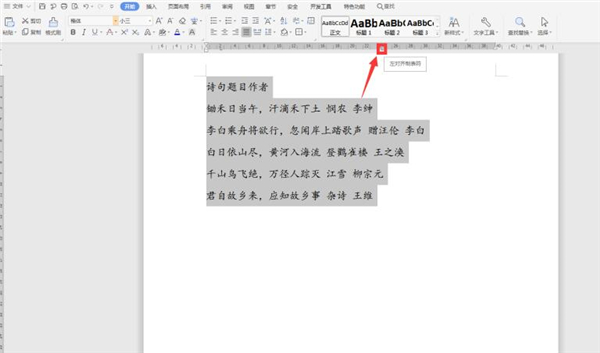
我们将鼠标光标固定在每行需要对齐的位置,按下【TAB】键,此时所有的“题目”一栏全部对齐:

同样的方法,选中所有的文字,在上方标尺合适的位置再点击一下,出现下一个制表符:
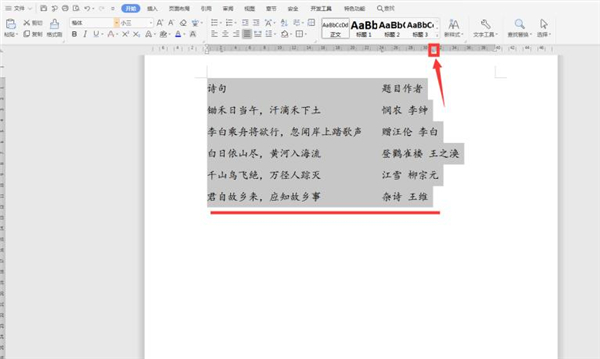
再次按下【TAB】键完成对齐:
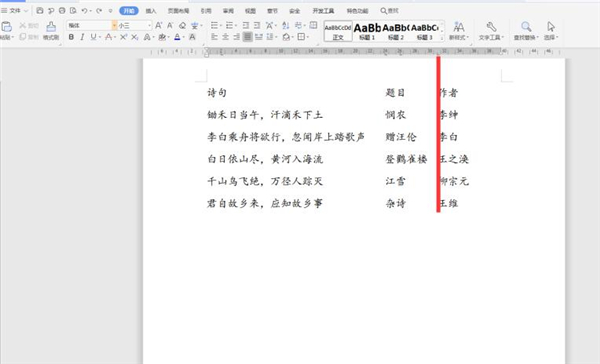
以上就是关于将Word中快速对齐长短文字的所有内容了,希望对大家有帮助。
标签:
word
上一条:Word文档中如何在任意地方输入文字?下一条:知乎如何取消自动续费支付宝
相关文章:
排行榜

 网公网安备
网公网安备